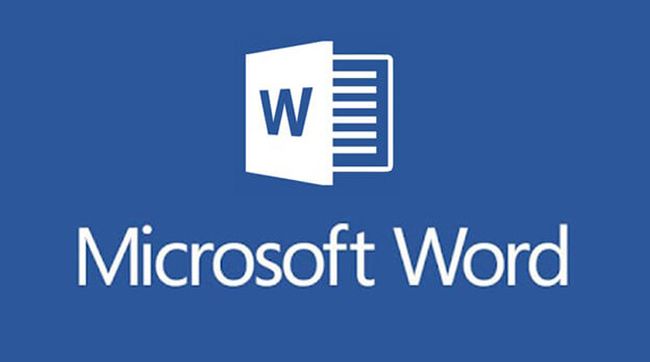Jakarta: Membuat garis kop surat di Microsoft Word sangat mudah dan bisa dilakukan secara hemat tanpa perlu aplikasi tambahan.
Kamu bisa memanfaatkan fitur bawaan seperti batas paragraf (borders), bentuk garis (shapes), atau bahkan menggunakan header dan footer. Semua opsi ini memungkinkan kamu membuat garis kop surat di Microsoft Word hanya dalam hitungan detik.
Kemudahan ini tidak hanya soal estetika, tapi juga soal konsistensi dan profesionalisme. Bagi perusahaan atau individu yang rutin mengirim surat resmi, menjaga elemen visual seperti garis kop surat menjadi penting untuk memperkuat identitas brand.
Dengan membuat template yang menyertakan garis kop surat di Microsoft Word, setiap dokumen akan tampak seragam dan mudah dikenali oleh penerima.
Berikut ini adalah panduan cara membuat garis kop surat di Microsoft Word secara mudah dan cepat, cocok untuk kebutuhan surat resmi perusahaan maupun individu.
1. Siapkan Kop Surat
Buka Microsoft Word.
Ketik atau masukkan logo dan informasi perusahaan/instansi di bagian atas (kop surat). Biasanya terdiri dari:
Nama Instansi
Alamat
Nomor Telepon, Email, dan Website (jika ada)
2. Masukkan Garis Pembatas
Ada 2 cara cepat untuk membuat garis di bawah kop surat.
Menggunakan Shortcut Garis Otomatis
1. Tekan Enter di bawah bagian kop surat.
2. Ketik tiga tanda minus (---) lalu tekan Enter. Setelah itu akan muncul garis lurus otomatis dari kiri ke kanan.
Alternatif lain:
=== lalu Enter → garis tebal
___ lalu Enter → garis ganda bawah
### lalu Enter → garis ganda atas bawah
Menggunakan Border (Bingkai Bawah)
1. Klik pada paragraf terakhir di kop surat.
2. Buka tab Home → klik ikon Borders (ikon kotak di grup Paragraph).
3. Pilih Bottom Border (garis bawah).
4. Garis otomatis akan muncul di bawah paragraf tersebut.
Cek Berita dan Artikel yang lain di